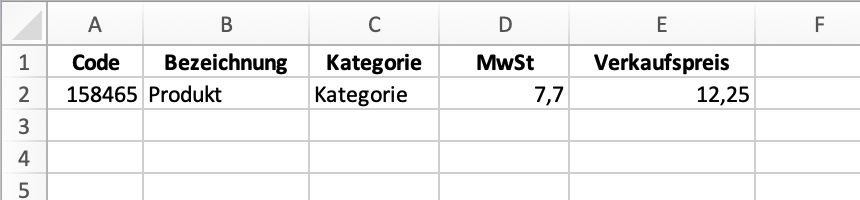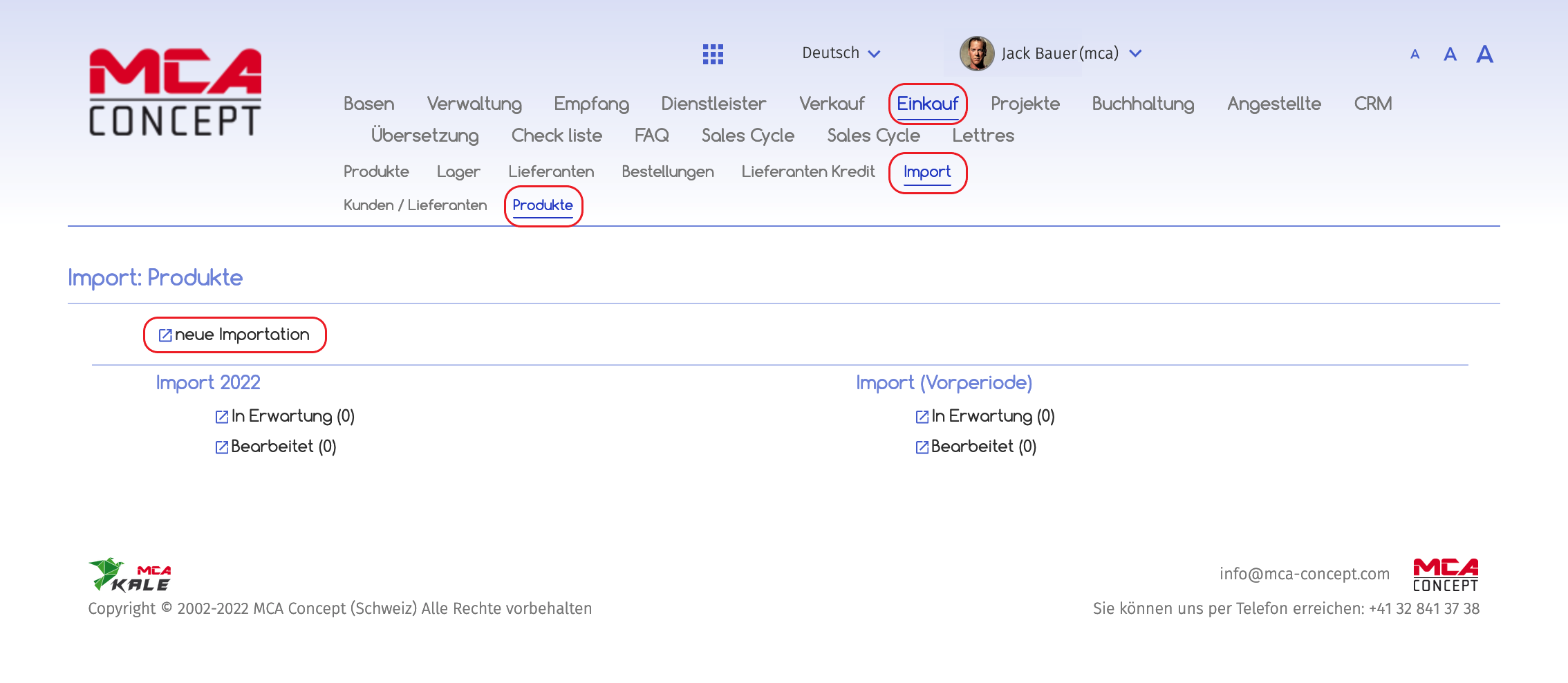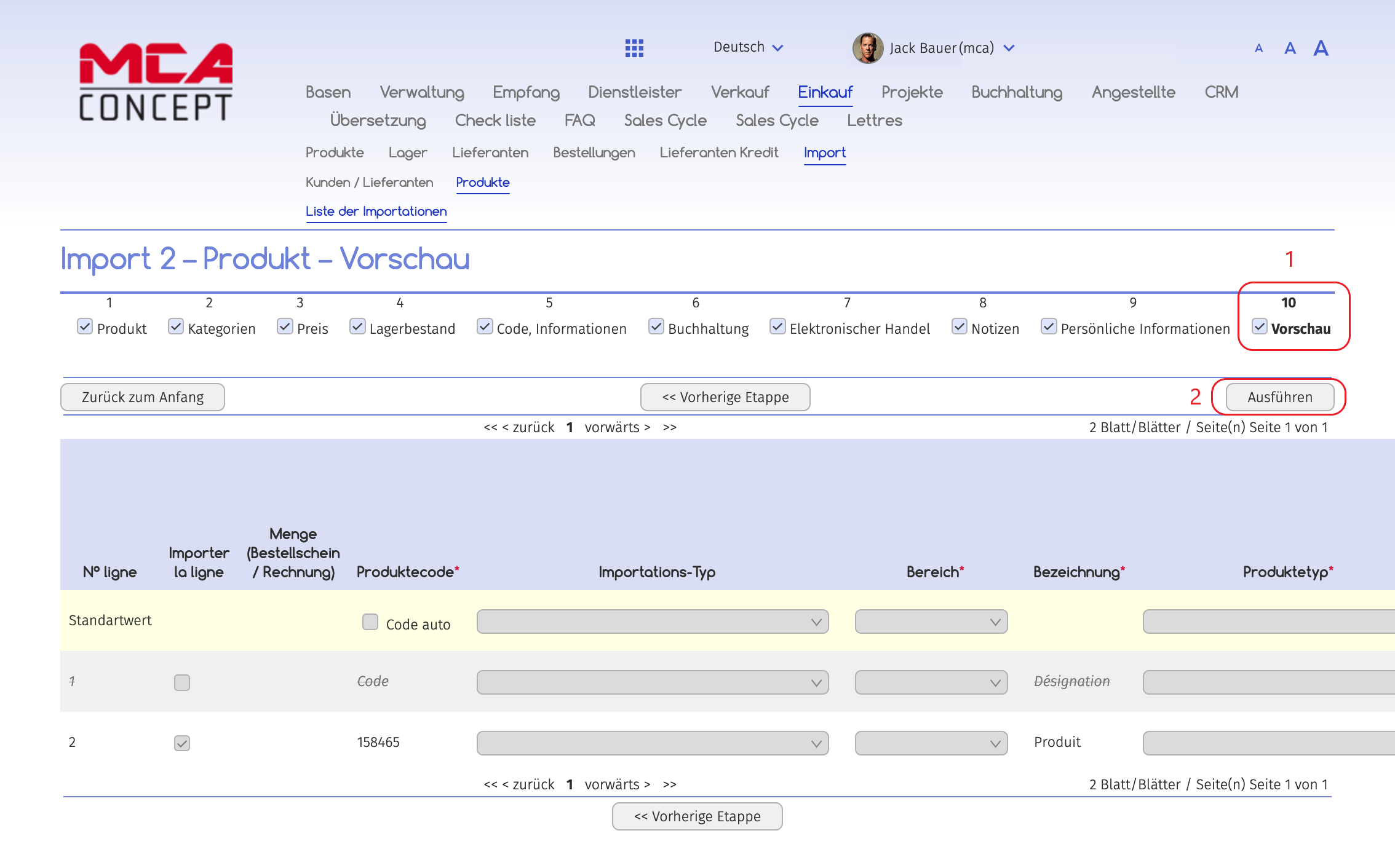Daten über eine Excel-Datei importieren oder aktualisieren (Produkte, Mitarbeiter usw.).
In Ihrer Software haben Sie die Möglichkeit, Daten über den Import einer Excel-Datei hinzuzufügen oder zu aktualisieren. Dieses Kapitel bietet Ihnen mehr Informationen zu diesen Importen.
Sie können verschiedene Arten von Daten in die Software importieren, z. B. Produkte, Kunden, Zahlungen oder einen Kontenplan. In diesem Leitfaden werden wir das Beispiel eines Produktimports nehmen, um Ihnen den Weg eines Imports zu erläutern.
Der Importvorgang ist über das Untermenü „Import“ zugänglich, das unter verschiedenen Hauptmenüs wie „Einkauf“ oder „Buchhaltung“ zu finden sein kann.
Um den Import einer Produktliste vorzunehmen, gehen Sie im Menü auf „Einkauf“, dann auf „Import“ und anschließend auf „Produkte“. Sie gelangen auf die Seite zum Importieren von Produkten. Klicken Sie auf „Neuer Importation“.
Sie gelangen auf eine neue Seite, von der aus Sie Ihre Excel-Datei importieren können :
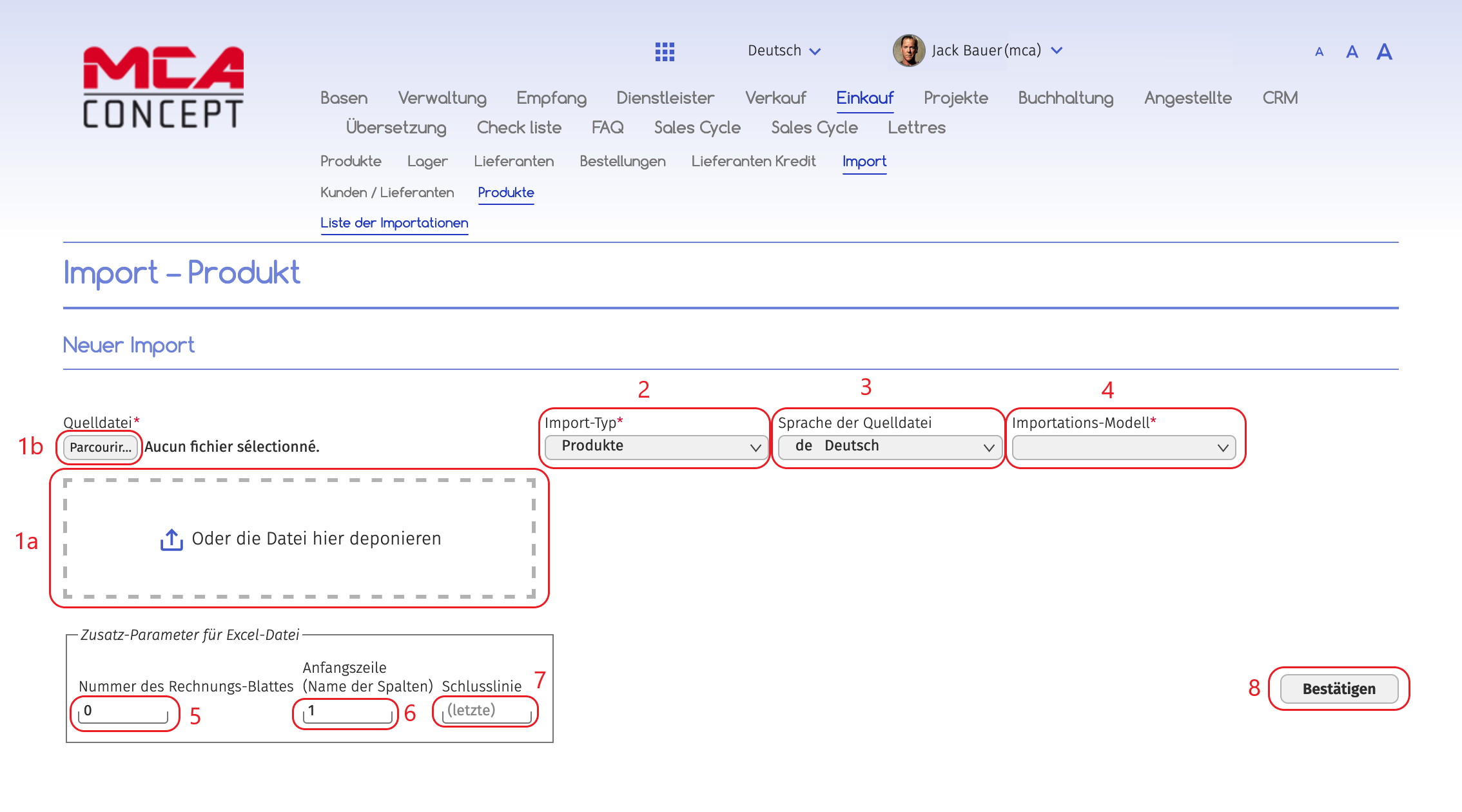
Im Folgenden finden Sie die nummerierten Erklärungen, die sich auf jeden roten Rahmen in diesem Bild beziehen.
1a. Legen Sie Ihre Excel-Datei in das große Feld ;
ODER
1b. Klicken Sie auf die Schaltfläche „Parcourir (Durchsuchen)“, um die Excel-Datei aus Ihren Dokumenten auszuwählen ;
2. Die Importart ist bereits standardmäßig ausgewählt, je nachdem, in welchem Menü Sie sich gerade befinden. Sie können jedoch die Art des Imports, den Sie durchführen möchten, ändern, indem Sie eine der Optionen aus dem Dropdown-Menü wählen ;
3. Geben Sie die Sprache der Datei an ;
4. Optional: Sie können eine der festgelegten Importvorlagen auswählen. Diese Vorlagen können im nächsten Schritt erstellt werden. Weitere Informationen zur Importvorlage finden Sie in Abschnitt 2.2. dieses Handbuchs ;
5. Geben Sie die Nummer des Tabs der Quelldatei an, die importiert werden soll. Achtung der erste Tab in Ihrer Datei entspricht der Nummer „0“. Zum Beispiel enthält unsere XLS-Datei 4 verschiedene Registerkarten, die sich wie folgt „nummerieren“ :
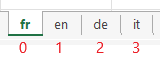
6. Geben Sie die Nummer der Zeile an, die die Titel Ihrer Spalten enthält. Wenn Ihre Excel-Datei keine Titelzeile enthält, setzen Sie „0“. Wenn Ihre Datei mehrere Überschriftenzeilen enthält, geben Sie die Nummer der letzten Überschriftszeile ein. Wenn Ihre Datei z. B. zwei Zeilen Überschriften enthält, setzen Sie „2“.
7. Sie können eventuell die letzte Zeile der Datei angeben, die für den Import berücksichtigt werden soll. Die Software importiert keine Zeilen, die unterhalb dieser Zeilen liegen ;
8. Klicken Sie auf die Schaltfläche , um mit dem nächsten Schritt fortzufahren.
2. Schritt 2 : Felder in der Datei und in der Software verknüpfen
Im zweiten Schritt des Imports müssen Sie die in Ihrer Excel-Datei vorhandenen Felder mit den in der Software vorhandenen Feldern abgleichen.
2.1. Verknüpfung von Datei – Software
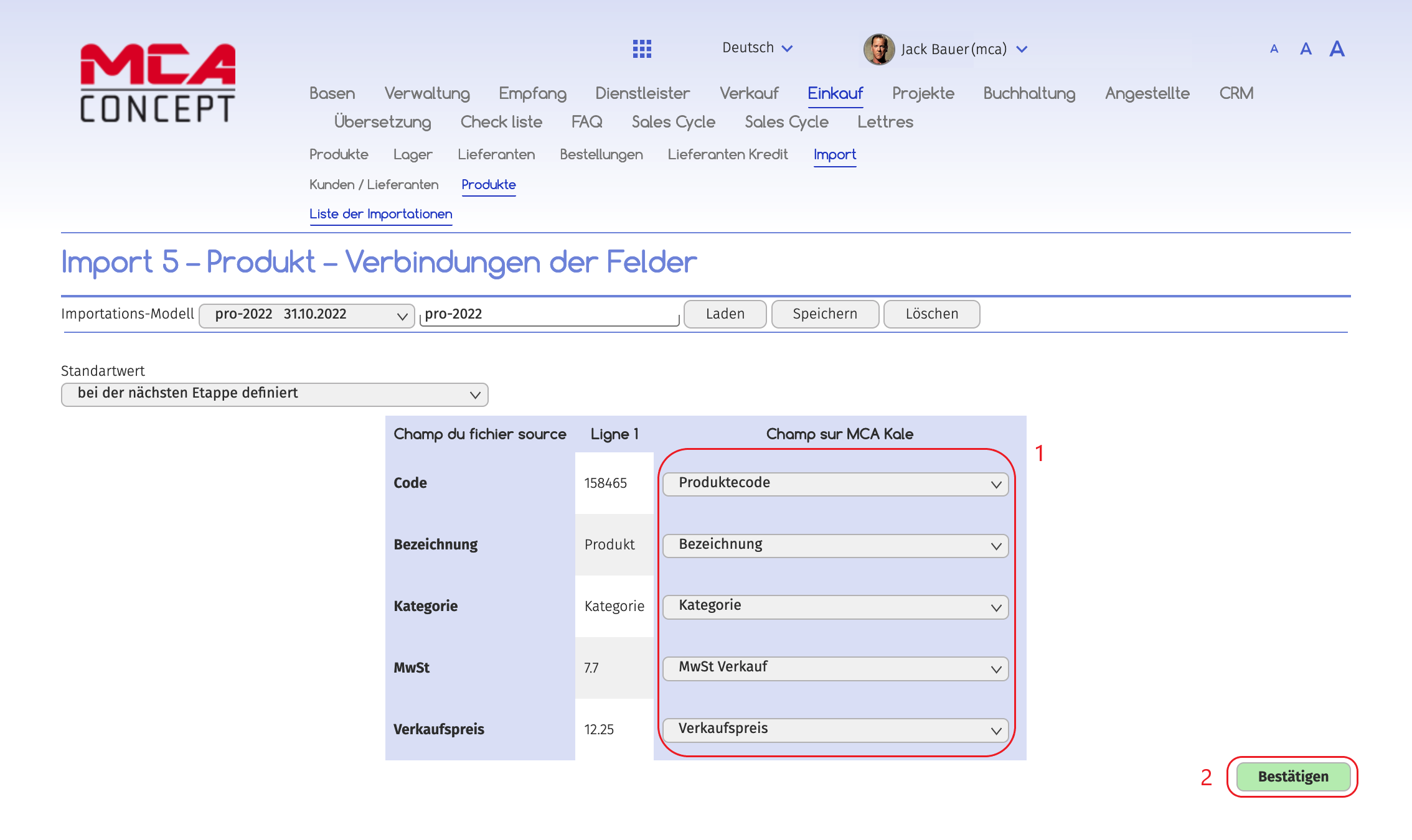
Im Folgenden finden Sie die nummerierten Erklärungen, die sich auf jeden roten Rahmen in diesem Bild beziehen.
1. Wählen Sie für jedes Feld in der Quelldatei die entsprechenden Felder innerhalb der Software aus den Optionen des Dropdown-Menüs aus. Die im Dropdown-Menü aufgelisteten Felder werden entsprechend der in Ihrer Software konfigurierten Kategorien angezeigt ;
2. Klicken Sie auf „Bestätigen“.
2.2. Vorlage für die Einfuhr
In diesem Schritt können Sie Importvorlagen erstellen, die die in diesem zweiten Schritt definierte Feldkonfiguration übernehmen.
Vorlagen sind nützlich, wenn Sie mehrere Excel-Dateien mit denselben Datentypen importieren müssen, da Sie dann nicht jedes Mal diesen zweiten Schritt durchlaufen müssen.

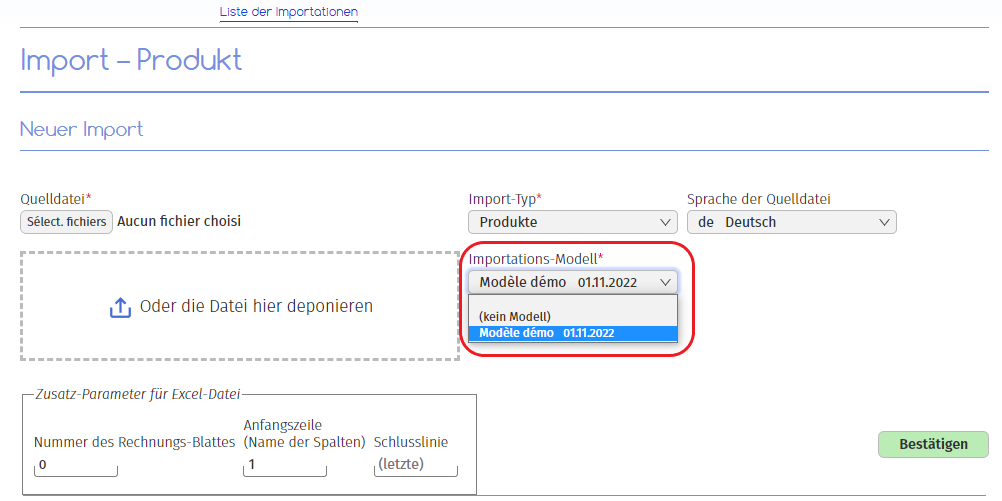
Im Folgenden finden Sie die nummerierten Erklärungen, die sich auf jeden roten Rahmen in diesen Bildern beziehen.
Sobald Sie die Felder wie gewünscht verbunden haben :
1. Wählen Sie die Option „Neu“ ;
2. Geben Sie der Vorlage einen Namen ;
3. Klicken Sie auf die Schaltfläche , um Ihre Vorlage zu speichern ;
4. Führen Sie einen neuen Import durch. Wählen Sie im 1. Schritt (Abschnitt 1.) die soeben erstellte Importvorlage aus.
3. Schritt 3 : Den Import einrichten
Als letzten Schritt, bevor Sie den Import starten, können Sie verschiedene Informationen zu Ihren Produkten einstellen. Sie müssen nicht alle Felder ausfüllen, achten Sie jedoch darauf, dass Sie alle wichtigen Details angeben. Vergessen Sie z. B. nicht, darauf hinzuweisen, ob ein Produkt lagerfähig ist oder nicht.
3.1. Felder konfigurieren
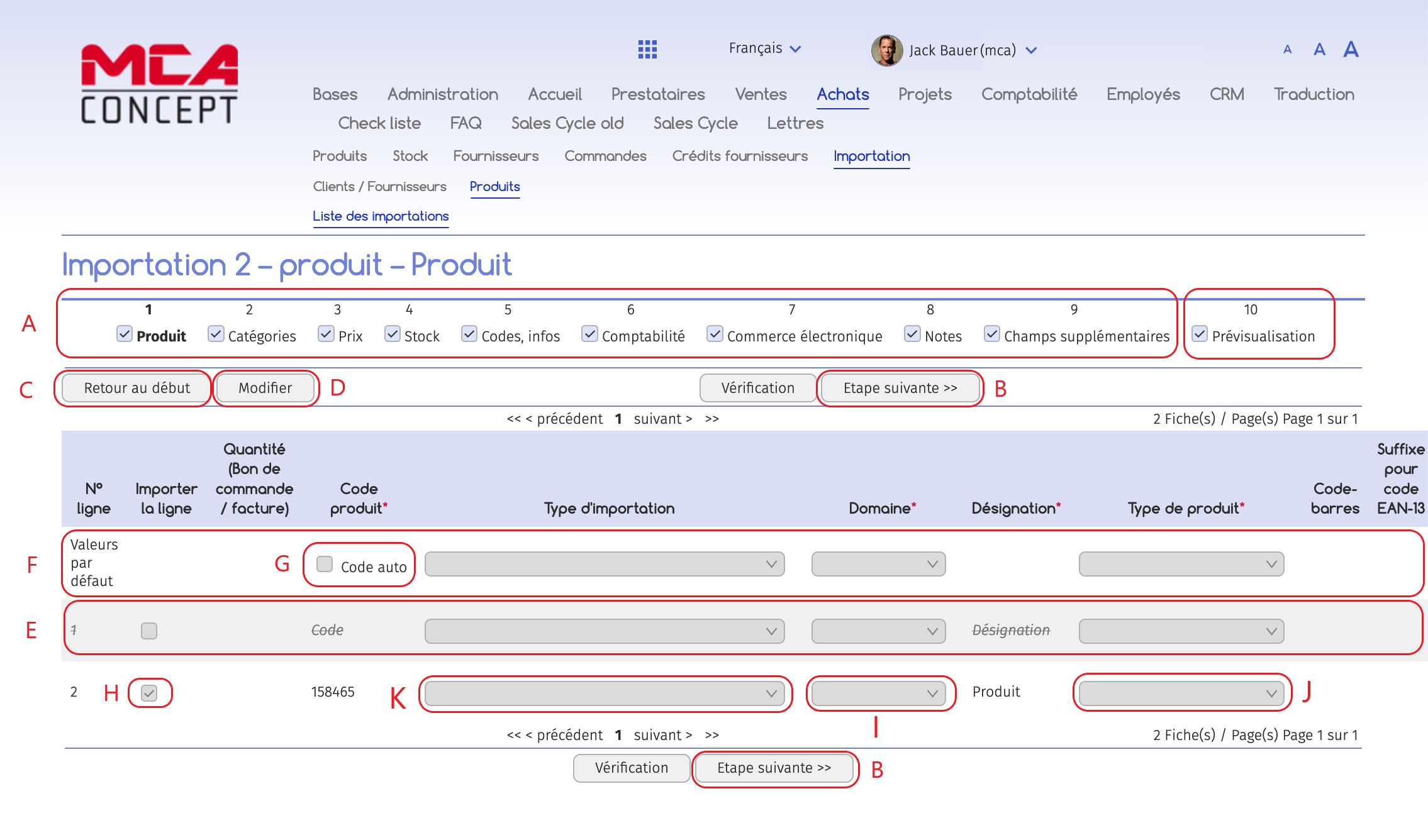
A. Sie können auf verschiedene Registerkarten zugreifen und dort die für das jeweilige Produkt relevanten Informationen hinzufügen. Wie bereits gesagt, müssen Sie nicht alle Registerkarten ausfüllen. Geben Sie nur die Informationen an, die für Sie relevant sind. Klicken Sie auf den Namen des Tabs, um ihn zu öffnen ;
B. Sie können auch zwischen den einzelnen Tabs navigieren, indem Sie diese Schaltfläche drücken. Er wechselt zum nächsten Tab, je nachdem, welcher Tab gerade aktiv ist ;
C. Mit dieser Schaltfläche können Sie die Änderungen, die Sie in diesem Schritt vorgenommen haben, rückgängig machen und zum vorherigen Schritt (Punkt 2.) zurückkehren;
D. Mit dieser Schaltfläche können Sie Änderungen in den verschiedenen Feldern vornehmen, die sich in der Tabelle darunter befinden;
E. Diese Zeile in der Tabelle hat eine informative Funktion: Sie zeigt Ihnen, welchen Titeln in der Excel-Datei die darunter aufgelisteten Informationen entsprechen ;
F. In dieser Zeile können Sie Standardwerte für jedes auszufüllende Feld festlegen. Wenn Sie einen Standardwert festlegen, wird dieser dem Produkt hinzugefügt, wenn in der Excel-Datei keine Daten angegeben wurden oder wenn die angegebenen Daten falsch sind.
Auf dem Reiter ‚Kategorien (Catégories)‘ können Sie beispielsweise eine Standard-Hauptkategorie festlegen. Jede aus Excel importierte Produktzeile mit einer falschen oder fehlenden Kategorieangabe wird mit diesem Standardwert versehen;
G. Wenn Sie dieses Feld ankreuzen, weist die Software jedem importierten Produkt automatisch einen Code zu ;
H. Sie können die Kästchen der Zeilen in Ihrer Quelldatei, die Sie nicht importieren möchten, dekodieren ;
I. In diesem Feld können Sie festlegen, auf welchen Bereich sich die Zeile in der Excel-Datei bezieht. Bei einem Produkt müssen Sie festlegen, ob die importierte Zeile mit den Erträgen, den Betriebskosten oder mit beiden zusammenhängt ;
J. Eines von vielen anderen Feldern, die Sie in diesem Schritt konfigurieren können ;
K. Mit der Art des Imports können Sie angeben, ob Sie z. B. ein neues Produkt importieren oder ein bestehendes Produkt aktualisieren möchten.
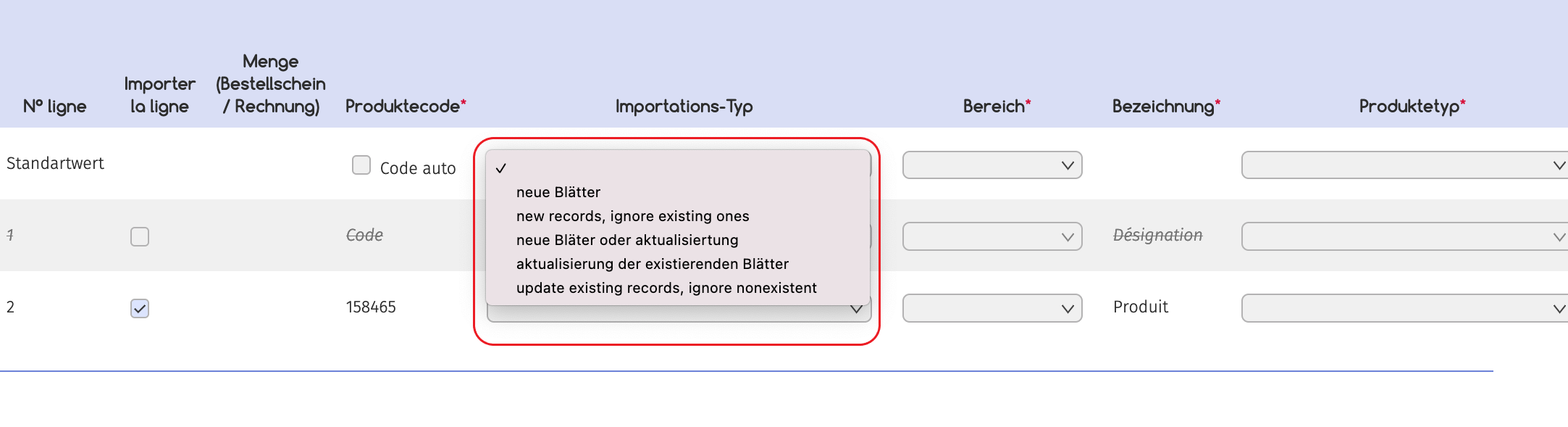
i. Neue Blätter
Wählen Sie diese Option, um neue Produkte zu importieren. Der Importvorgang wird abgebrochen, wenn ein Produkt, das Sie importieren möchten, bereits in der Datenbank der Software vorhanden ist.
ii. Neue Blätter, bestehende ignorieren (new records, ignore existing ones)
Wählen Sie diese Option, wenn Sie neue Produkte importieren und dabei potenzielle Duplikate ignorieren möchten. Wenn ein in der Quelldatei aufgelistetes Produkt bereits innerhalb der Software existiert, wird es von der Software ignoriert und der Import fortgesetzt.
iii. Neue Blätter oder aktualisiertung
Wählen Sie diese Option, wenn Sie neue importieren und bereits vorhandene Produkte in der Software aktualisieren möchten.
iv. Aktualisierung der existierenden Blätter
Wählen Sie diese Option, wenn Sie nur bestehende Produktkarten aktualisieren möchten. Der Import kann unterbrochen werden, wenn die Software in der Excel-Datei Produkte erkennt, die es in der Datenbank der Software nicht gibt.
v. Aktualisierung bestehender Blätter, ignorieren nicht vorhanden (update existing records, ignore nonexistent)
Wählen Sie diese Option, wenn Sie bestehende Produkteinträge aktualisieren und dabei eventuell nicht existierende Produkte ignorieren möchten. Wenn ein in der Quelldatei aufgelistetes Produkt nicht in der Datenbank der Software existiert, ignoriert die Software es und fährt mit dem Import fort.
3.2. Start der Einfuhr
Wenn Sie alle Felder richtig ausgefüllt haben, fahren Sie mit dem letzten Schritt fort :
Im Folgenden finden Sie die nummerierten Erklärungen, die sich auf jeden roten Rahmen in diesem Bild beziehen.
1. Klicken Sie auf den Reiter „Vorschau“. Dieser enthält alle Felder der anderen Registerkarten, damit Sie die ausgefüllten Informationen kontrollieren können ;
2. Klicken Sie auf diese Schaltfläche, um den Import zu starten.
Dann können Sie warten, bis der Import abgeschlossen ist. Wenn es irgendeinen Fehler gibt, wird eine Fehlermeldung angezeigt und der Import abgebrochen.